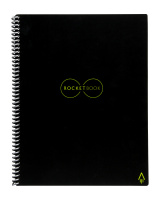Díky funkci OCR (Optical Character Recognition) můžete mít své texty z Rocketbooku v digitální podobě mrknutím čočky kamery.
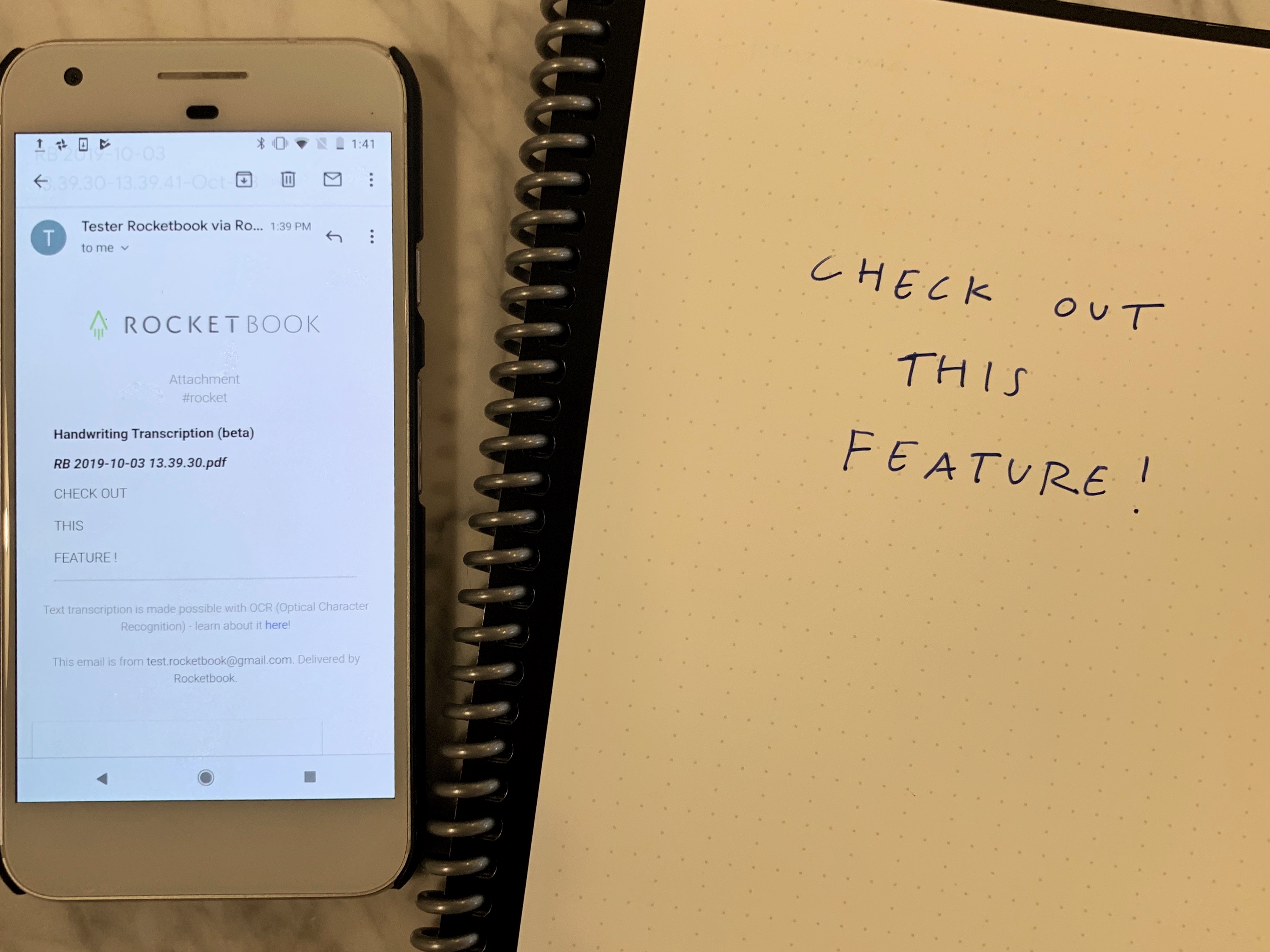
Při každém skenování stránek Rocketbook, které následně odešlete na e-mailovou adresu, účet Evernote, OneNote a nebo na Google Drive, můžete nyní nechat Rocketbook přepsat vaše ručně psané poznámky do digitální podoby.
Poznámka: Tato funkce funguje pouze u zápisníků Rocketbook, zatím bohužel ne u Rocketbook Beacons.
Jak na OCR?
Nejprve se ujistěte, že máte nejnovější verzi naší aplikace Rocketbook staženou ve svém mobilním zařízení, poté postupujte následovně:
- Otevřete aplikaci Rocketbook
- Klepněte na Destination
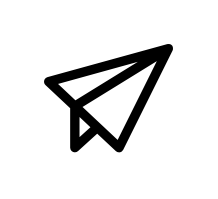
- Vyberte e-mail, OneNote nebo Disk Google
- Zapněte přepis OCR (OCR transtription)
- Vyberte, jak chcete přijmout přepis vašeho textu
Evernote, OneNote a Google Drive Transcription
Pokud odesíláte soubor do aplikace Evernote, OneNote nebo na Disk Google, můžete tento soubor odeslat jako jeden soubor (JPEG připojený k přepisu textu) nebo jako dva soubory (jeden soubor v PDF nebo JPEG a jeden přepsaný text).
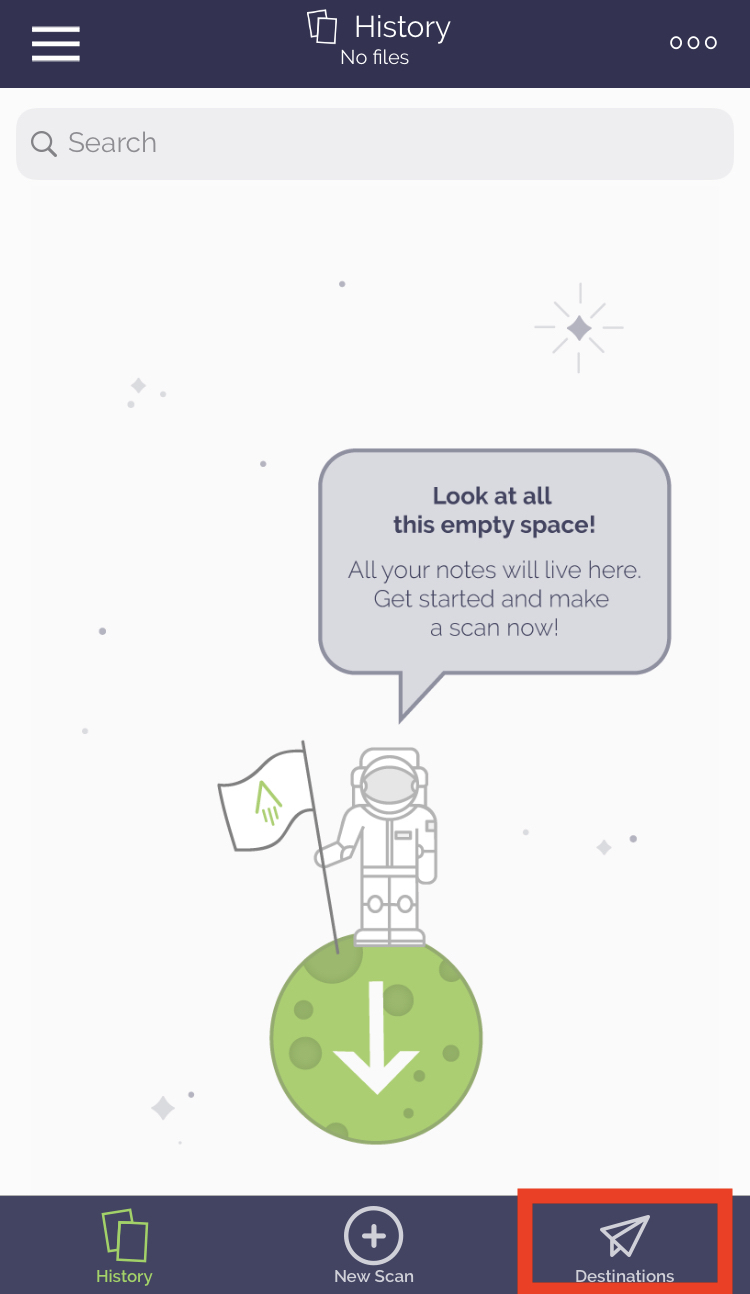
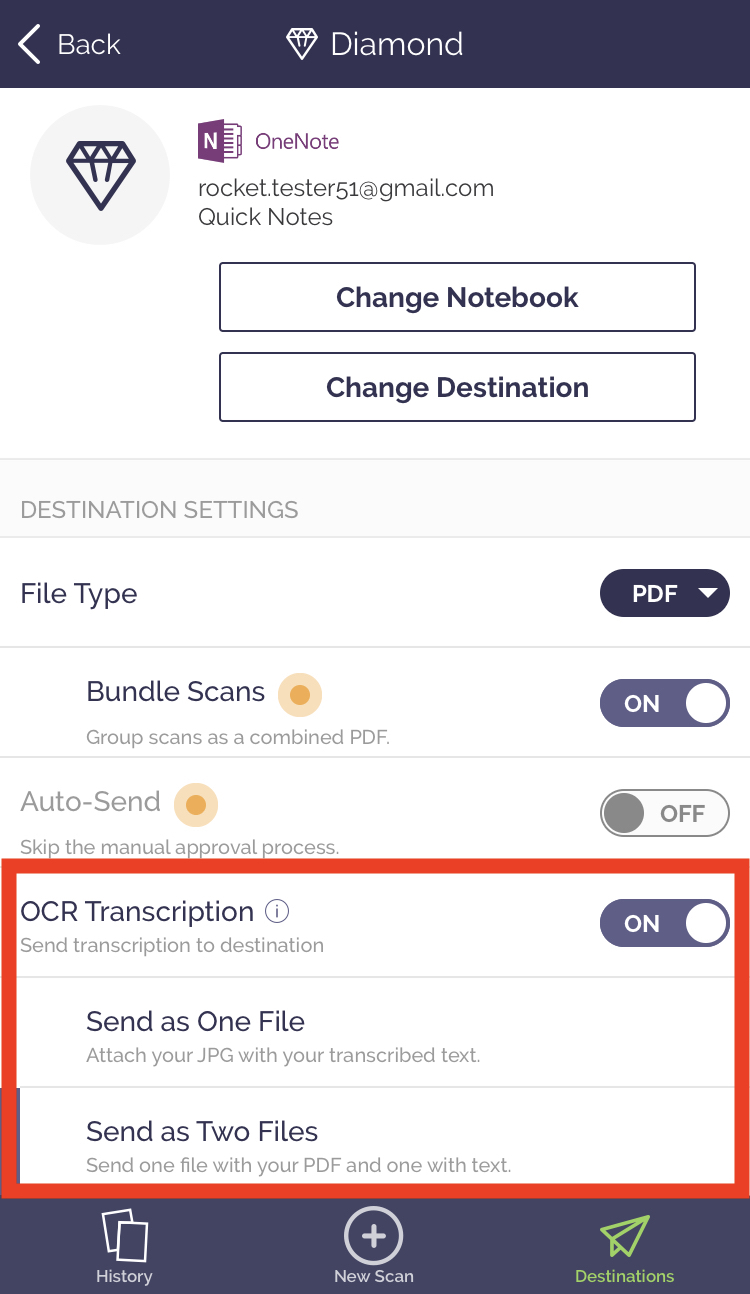
Přepis e-mailů
Pokud odesíláte své skeny do e-mailové schránky, můžete si nechat svůj přepis připojit k e-mailu jako soubor .TXT nebo vložit do těla e-mailu.
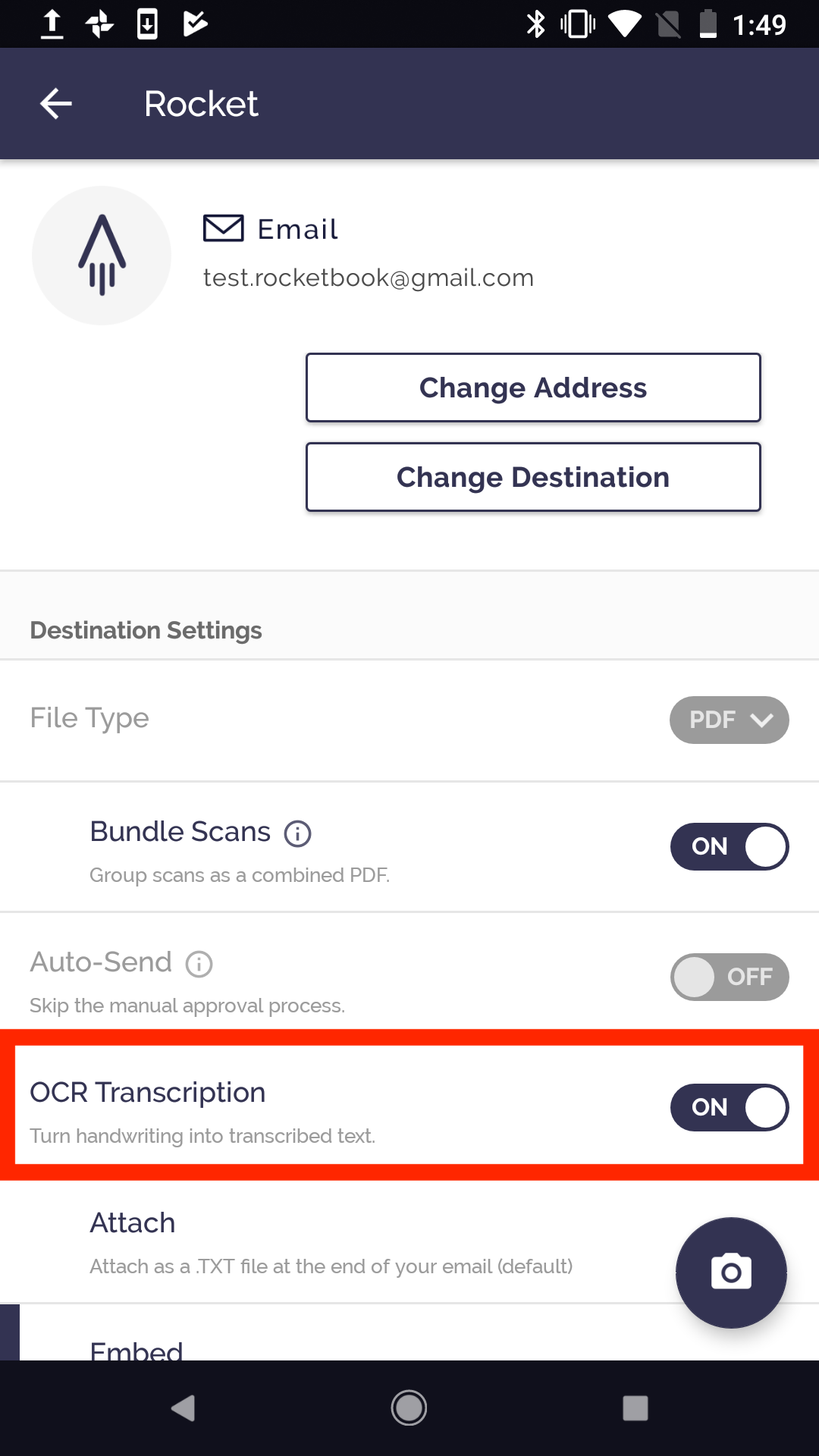
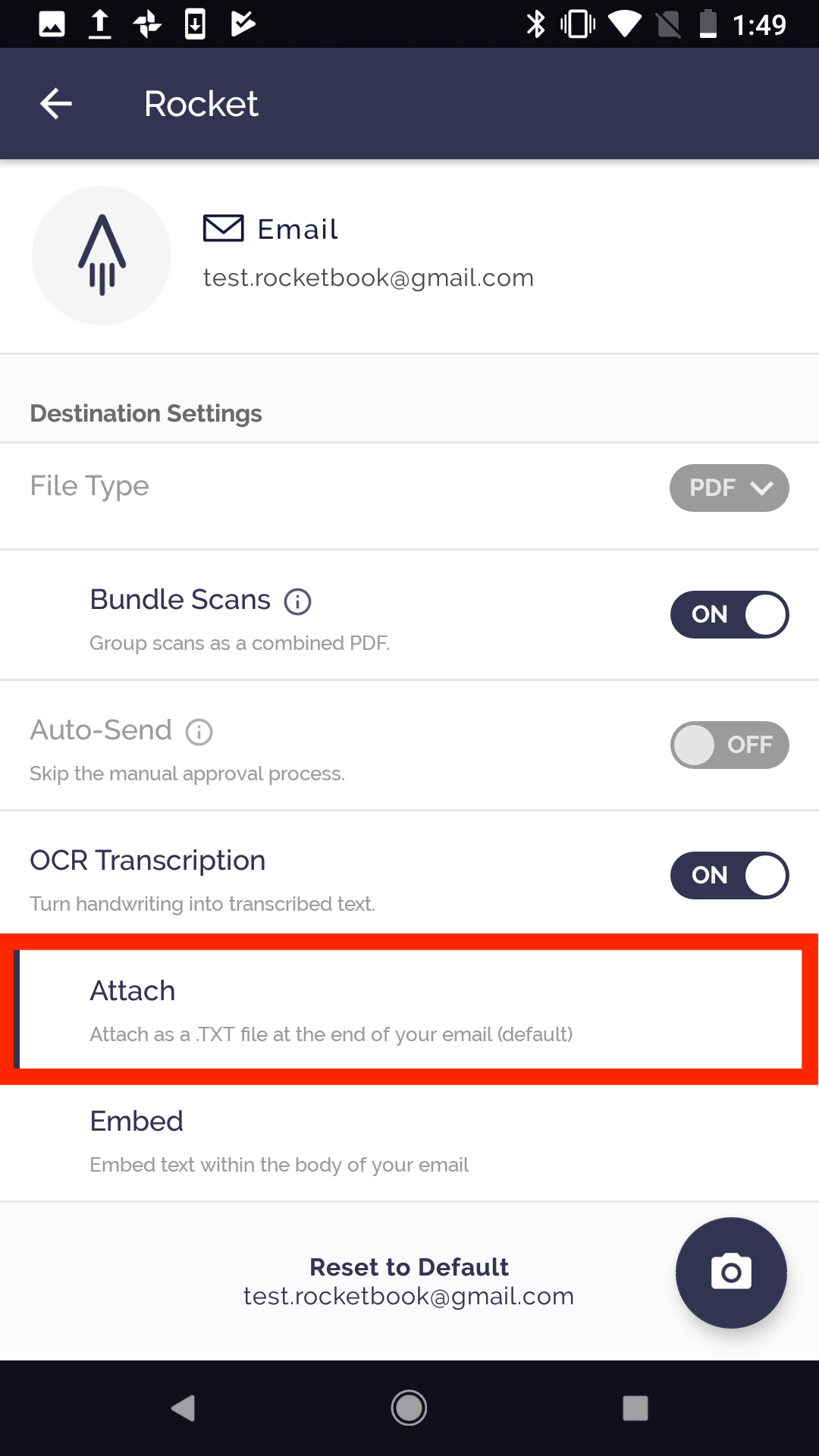
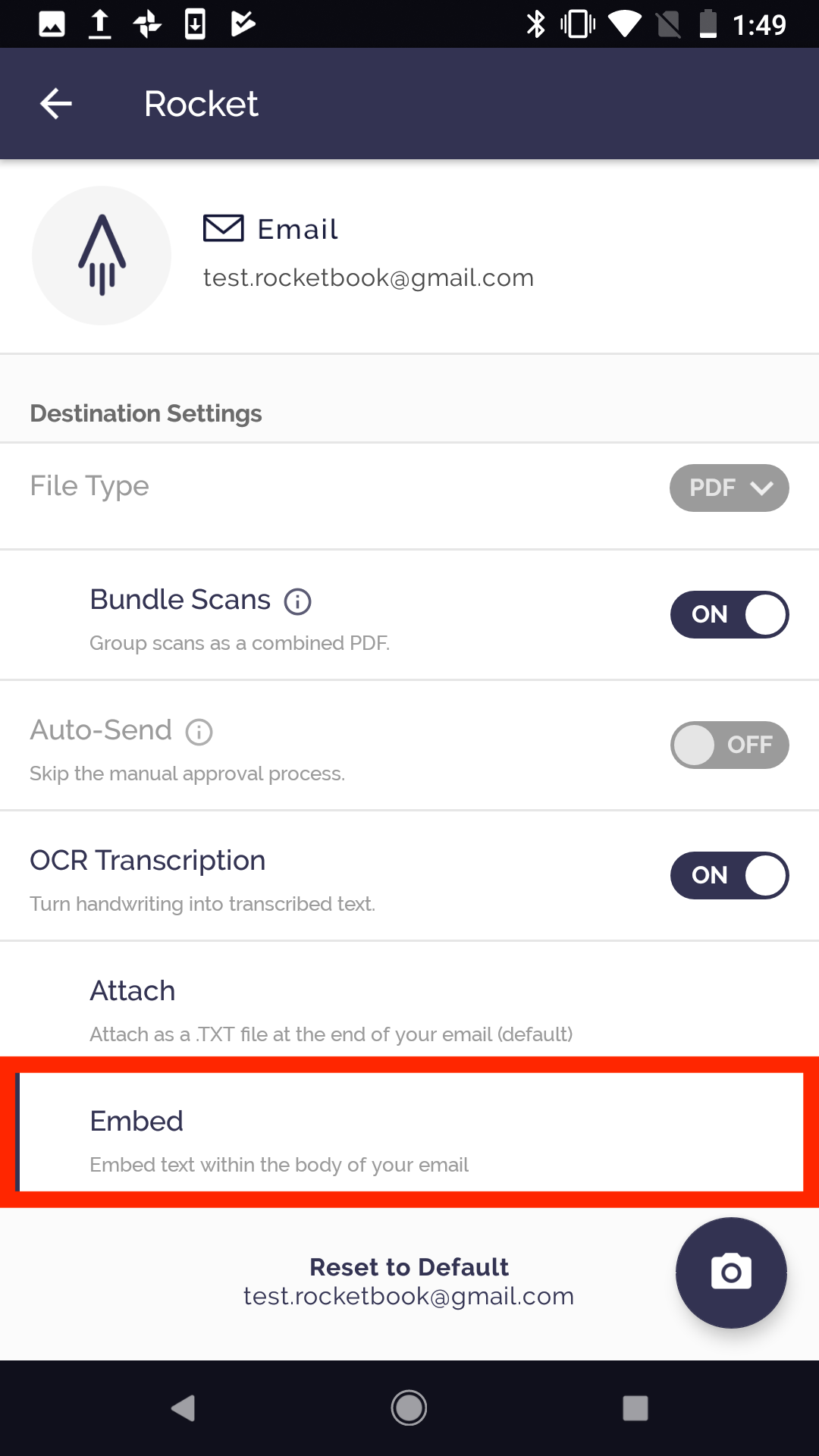
Funkce OCR zvládá také vytváření inteligentních názvů souboru, vyhledávání a již zmíněných přepisů.
Chcete-li dosáhnout nejlepších výsledků a minimalizovat chyby rozpoznávání znaků, pište čitelně . Podle našich zkušeností není technologie OCR příliš přátelská k českému psacímu písmu, které je ve světě naprosto unikátní.
Rocketbook tip: Funkce OCR je zatím plně kompatibilní s angličtinou, ale po intenzivním testováním si troufáme tvrdit, že češtinu zvládá obstojně, dokonce i s diakritikou.
Chytré názvy souborů
Jednoduše přejmenujte své soubory jen za použití dvojitých křížků (tzv. hashtagy) na listu Rocketbooku (např.: ## Rocketbook Team Meeting ## automaticky přejmenuje oskenovaný soubor na „Rocketbook Team Meeting“)
Jak nastavit tuto funkci?
- Přejděte do nabídky
 > Settings > Handwriting recogniton (OCR) > zapněte tzv. Smart titles
> Settings > Handwriting recogniton (OCR) > zapněte tzv. Smart titles - Napište požadovaný název souboru do horní části stránky mezi dvojité křížky
- Naskenujte stránku a klepněte na Next
- Název souboru se vám přepíše podle názvu mezi dvojitými křížky
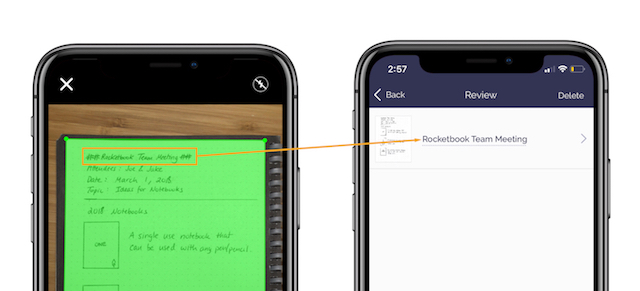
Inteligentní vyhledávání
Díky inteligentnímu vyhledávání můžete prohledávat své ručně psané poznámky v aplikaci
Jak použít tuto funkci?
- Přejděte na Menu
 > Settings > Handwriting recogniton (OCR) > zapněte tzv. Smart search
> Settings > Handwriting recogniton (OCR) > zapněte tzv. Smart search - Naskenujte stránku a ujistěte se, že text je čitelný, poté klepněte na Next
- Přejděte do History a hledejte výraz na stránce
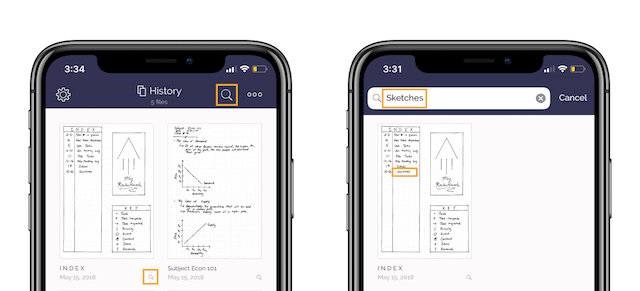
Jedna důležitá poznámka ...
Přepis je optimalizovaný pouze pro písmena a číslice, ne pro tvary nebo diagramy. Takže, pokud kreslíte exponenciální křivky, vytváříte návrhy místností nebo kreslíte portrét svého přítele, bude váš oskenovaný soubor jeden velký zmatek. Vývojáři stále pracují na způsobech, jak umožnit skenovat i kresby, ale prozatím vám doporučujeme skenovat pouze písmena a číslice.
Jste připraveni ke startu?

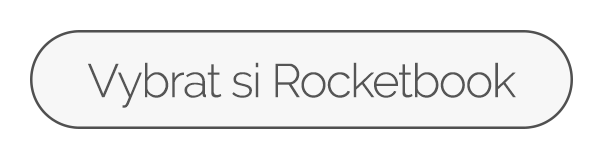
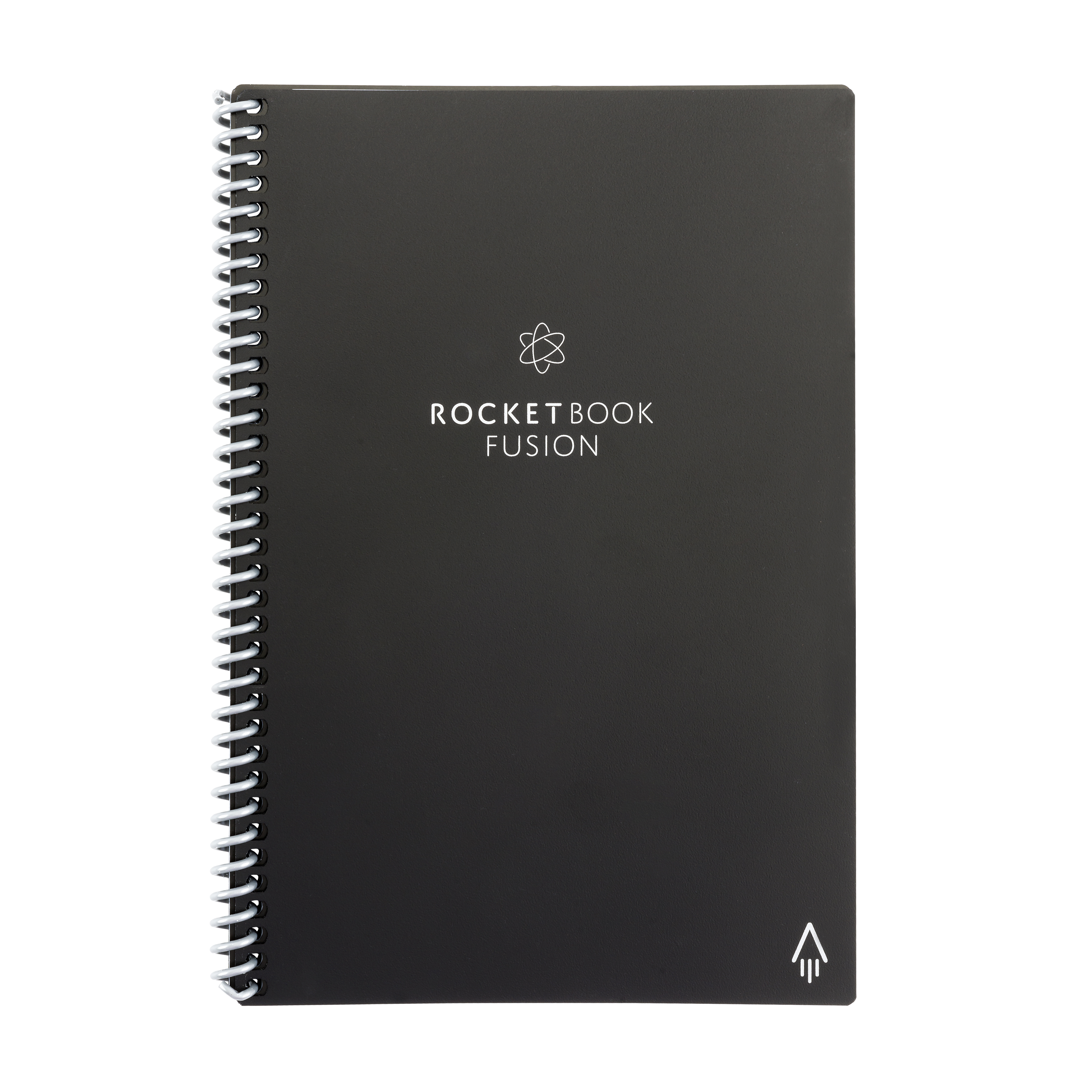
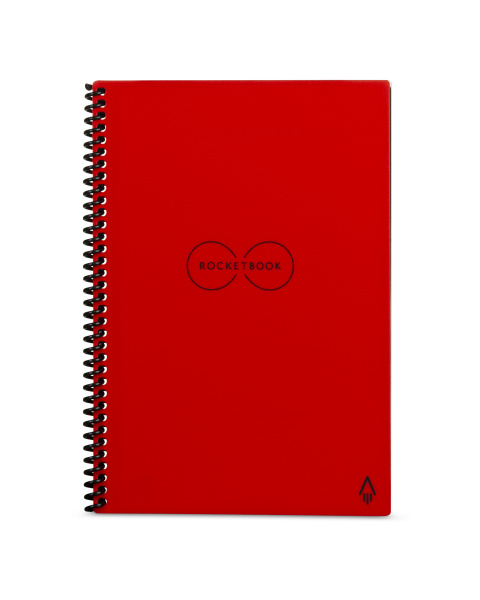
.jpg)